Как сделать пароль на: Как поставить пароль на телефон Android?
Содержание
Как поставить пароль на приложение Хонор и Хуавей – инструкция
Современные смартфоны имеют несколько вариантов защиты от посторонних лиц к данным. Для этого предлагается графический ключ, PIN-код и биометрическая разблокировка по лицу или отпечатку пальца. Но в определенных ситуациях, для повышения уровня безопасности хранимых данных, пригодится блокировка приложений паролем. Эта статья подскажет вам, как поставить пароль на приложение Honor и Huawei, доступные варианты блокировки и какие сторонние программы помогут лучше защитить ваши данные на телефоне.
Зачем нужен пароль на приложение
Пароль блокировки приложений Honor и Huawei позволяет ограничить доступ к установленным на устройство сервисам. Он пригодится в случае утери смартфона и когда им пользуются несколько членов семьи. Например, можно ограничить детям доступ к играм и браузеру, чтобы они больше времени посвящали учебе, а не развлечениям.
Создание пароля для всех приложений в EMUI
Поставить пароль на Honor или Huawei можно разными способами. Для того чтобы заблокировать приложение на Huawei и Honor, необходимо выбрать нужный вариант разблокировки. Сделать это можно следующим образом:
Для того чтобы заблокировать приложение на Huawei и Honor, необходимо выбрать нужный вариант разблокировки. Сделать это можно следующим образом:
- Зайти в «Настройки».
- Перейти в раздел «Безопасность».
- Выбрать подраздел «Блокировка приложений».
Перед пользователем откроется окно, позволяющее включить или отключить блокировку приложений на Huawei и Хонор. Тут же находятся настройки, позволяющие выбрать наиболее удобный способ блокировки. Рассмотрим каждый из предложенных способов, которые позволяют поставить пароль на приложение без сторонних программ.
Цифровой
В правом верхнем углу открытого меню есть значок в виде шестеренки. При нажатии на него откроется окошко с возможностью выбора способа защиты приложений на Huawei и Honor. Вкладка «Тип пароля» предлагает указать вариант «Пользовательский PIN-код» и «Пароль экрана блокировки».
Первый вариант будет актуален для тех, у кого к смартфону имеют доступ близкие люди. Они могут знать какие цифры необходимо вводить для разблокировки экрана, а вот к некоторым программам и играм их доступ будет ограничен. Во втором же случае для открытия программ потребуется вводить такой же код, как и при разблокировке экрана.
В независимости от того, какой из предложенных вариантов пользователь выберет, далее ему потребуется придумать код и ввести его 2 раза. Если выбрать «Пользовательский PIN-код», то устройство попросит придумать ответ на вопрос. Это необходимо на тот случай, когда по каким-то причинам вы забыли пароль для приложения.
После этого можно возвращаться в основное меню раздела и заблокировать приложение на Huawei и Honor, простым перетаскиванием ползунка в положение включено.
Графический ключ
В некоторых версиях оболочки EMUI и Magic UI есть возможность разблокировать телефон Хуавей или Хонор при помощи графического ключа. Сделать это можно все в том же меню настроек.
Сделать это можно все в том же меню настроек.
Через отпечаток пальца
Блокировка приложений отпечатком пальца также возможна на Honor и Huawei. Если на смартфоне есть дактилоскопический сканер и его работа включена через «Настройки» — «Биометрические данные», то устройство само предложит вам воспользоваться таким способом блокировки приложений на Huawei или Honor. А при попытке запустить программу будет появляться окно с просьбой приложить палец к сканеру.
Помимо вышеописанных способов, на Honor и Huawei есть возможность скрыть приложение. Этот способ избавляет вас от необходимости вводить постоянно пароли, но и не гарантирует 100% безопасность. К тому же, не все приложения можно сделать скрытыми на Хуавей и Хонор.
Скрыть программу можно через раздел «Приложения» в настройках смартфона. Для этого необходимо нажать на нужный ярлык и затем на кнопку «Отключить». После этого ярлык программы пропадет с экрана.
Посмотреть скрытые приложения на Huawei и других андроид-смартфонах можно в этом же меню. Для этого нужно выбрать вкладку «Неактивные». А чтобы они вновь появились на экране, достаточно нажать на кнопку «Включить».
Как снять защиту с приложений?
Убрать блокировку приложений Honor и Huawei можно при помощи перетаскивания ползунка в разделе «Блокировка» настроек телефона. Цвет ползунка при этом сменится с голубого на серый и ниже будет надпись: «Не заблокировано».
Сторонние программы для защиты Хонор и Хуавей
Помимо стандартных решений того, как поставить пароль на Honor и Хуавей, можно воспользоваться помощью сторонних программ, доступных для скачивания из Play Маркета и AppGallery. Вот несколько самых популярных программ.
Smart AppLock
Smart AppLock (Блокировка App)
Developer:
ThinkYeah Mobile
Price:
Free
Удобная программа с простым интерфейсом и без рекламы, которая не только защищает данные, но и позволяет оптимизировать работу устройства и очистить ненужные файлы.
App Locker
AppLocker: App Lock, PIN
Developer:
Mega Fortuna
Price:
Free
Эта программа также может похвастаться удобным интерфейсом и гибкими настройками. Она довольно популярна и имеет много скачиваний. Правда часть функционала ограничена и для его открытия необходимо приобрести PRO-версию, которая стоит денег.
Hexlock
С ее помощью можно блокировать доступ к разделам устройства и открывать к ним доступ разными способами: код, графический ключ, отпечаток пальца. Огорчает лишь интерфейс на английском, но все равно это очень популярная программа.
AppLock
AppLock
Developer:
DoMobile Lab
Price:
Free
Как и у предыдущих программ здесь есть расширенный функционал, удобный интерфейс, а также меню на русском. К особенностям AppLOck стоит отнести возможность выбора тем для экрана блокировки и делать фотографию человека, попытавшегося разблокировать смартфон.
Vault
Vault — скрыть фотографии
Developer:
Wafer Co.
Price:
Free
Имеет простой и удобный интерфейс, возможность выбора тем оформления, гибкие настройки блокировки, возможность копировать данные на другое устройство и многое другое.
Видео-инструкция
Ответы на популярные вопросы
Как защитить определенное приложение в смартфоне Huawei?
Воспользуйтесь одним из описанных в статье стандартных способов или установите специализированную программу. Посмотреть защищенные приложения Huawei можно в настройках в соответствующем разделе. Рядом с ними должен быть включенный ползунок синего цвета.
Возможна ли разблокировка приложения без пароля?
Суть данной функции сводится к тому, чтобы люди, незнающие пароля, не смогли попасть в программу. Даже удаление и повторная установка не помогут, так как в памяти смартфона сохраняется информация о том, что для этого приложения необходимо вводить пароль.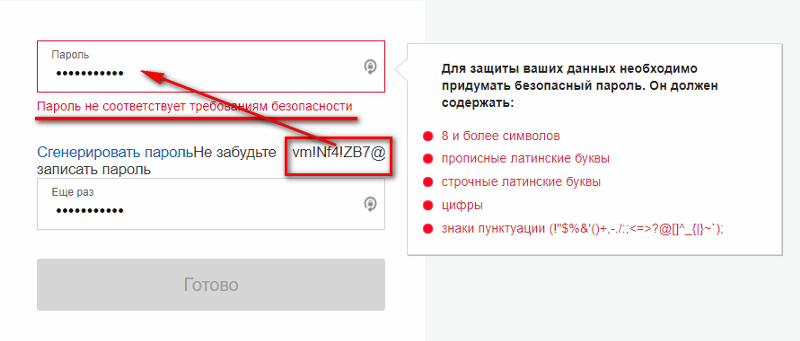
Как сделать разблокировку по графическом ключу?
Если в самом смартфоне нет такой возможности и доступна только разблокировка по PIN-коду, то можно воспользоваться одной из предложенных в этой статье программ.
Теперь вы знаете как установить и сбросить пароль приложений на Honor и Huawei. Предложенные способы помогут вам усилить защиту смартфона. И даже в случае потери можно будет не беспокоиться, что какие-то данные попадут не в те руки.
Как установить пароль на любое приложение Android-смартфона
Безопасность буквально всего сегодня встала во главу угла. Люди пользуются паролями для разблокировки телефона, ставят дополнительные блокировки на учетные записи и шифруют все остальные части телефона, которые только можно зашифровать. В итоге, остаются только приложения, которые не всегда могут поставить пароль сами на себя и это приводит к тому, что они меньше защищены. Пользователям это не нравится, поэтому я хочу рассказать, как блокировать приложения от посторонних глаз и как это можно сделать стандартными средствами Android, а также при помощи сторонних приложений. В некоторых случаях производители сами побеспокоились и сделали все, как надо. Правда, мало кто знает, как пользоваться этими функциями.
В некоторых случаях производители сами побеспокоились и сделали все, как надо. Правда, мало кто знает, как пользоваться этими функциями.
Блокировка приложений кодом иногда бывает очень полезной.
Содержание
- 1 Приложения для блокировки приложений на Android
- 2 Блокировка приложений на телефоне Samsung
- 3 Как заблокировать приложения на Huawei и Honor
- 4 Функции Android для блокировки приложений
- 5 Можно ли блокировать приложения паролем
Приложения для блокировки приложений на Android
В Play Store есть приложения, которые можно использовать для блокировки других приложений. Просто введите в поиске «блокировка приложения» и вы увидите десятки результатов. У всех есть свои плюсы и минусы, но многими из них пользоваться точно не стоит. Особенно, если у них плохие отзывы. В конце концов, это почти вмешательство в систему и возможны критические сбои во всей ее работе. А еще важно выбрать приложение, которое не будет требовать большого количества разрешений.
А еще важно помнить, что сторонние инструменты часто не могут полноценно и надежно защитить доступ к вашим приложениям. Многие пользователи при минимальной сноровке смогут обойти защиту, а некоторые блокираторы и вовсе блокируют приложение только через несколько секунд после запуска. За это время можно узнать многое.
Зачем нужны обновления Android
Я таким приложениям не доверяю и поэтому советовать не буду, но не сказать, что так можно, я не мог. В любом случае, лучше сначала попробуйте воспользоваться одним из способов приведенных ниже.
Иногда дополнительный пароль на приложения бывает полезным.
Блокировка приложений на телефоне Samsung
Смартфоны Samsung предлагают собственные инструменты блокировки сообщений, которые можно легко найти. Но самое главное, они будут намного надежней, чем сторонние приложения.
В защищенной папке вы можете хранить не только приложения, но также изображения и другие файлы. Все будет защищено от вашего основного аккаунта отдельным кодом.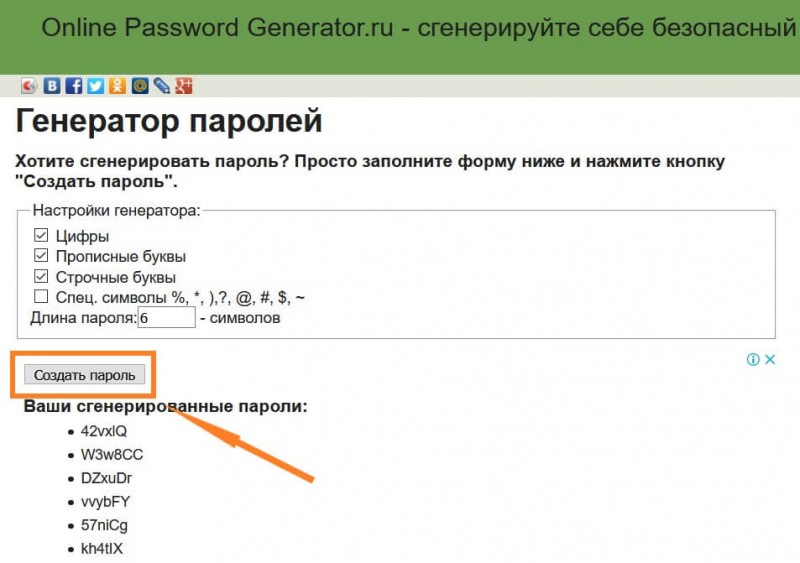 Такая защита даже не даст увидеть файлы, подключившись по проводу к компьютеру.
Такая защита даже не даст увидеть файлы, подключившись по проводу к компьютеру.
В новых Samsung Galaxy Fold могут использоваться стекла Gorilla Glass
Все уведомления будут отправляться из защищенной папки в ваш основной профиль. Меню настроек позволяет выбрать все, что угодно для более гибкой подгонки защиты под потребности каждого пользователя. Кому-то настройки могут показаться немного сложными, зато вы можете быть спокойны за сохранность ваших данных, так как все блокировки работают на системном уровне и у простого человека точно не получится их обойти.
Как заблокировать приложения на Huawei и Honor
Чтобы заблокировать приложения на Huawei и Honor тоже можно воспользоваться штатной утилитой, которая называется ”Блокировка приложений”. Находится она в настройках. Надо найти пункт ”Безопасность”, а внутри уже найти раздел ”Блокировка приложений”. Останется только выбрать отдельный пароль или использовать основной и можно выбирать приложения, которые будут заблокированы. При их запуске будет предложено ввести пароль.
При их запуске будет предложено ввести пароль.
Блокировать приложения штатными средствами очень просто.
Можно сделать еще проще и создать отдельного пользователя, но в этом случае надо будет настраивать все заново. Если вам надо просто защитить приложение от ребенка или еще кого-то, то первый вариант будет предпочтительным.
Функции Android для блокировки приложений
Если вам не по душе возможности оболочки ОС смартфона, можно воспользоваться возможностями самого Android. Во многом этот способ будет еще более надежным.
Неплохим вариантом будет создание дополнительной учетной записи. Для этого перейдите в ”Настройки” и в разделе ”Пользователи и аккуануты” найдите ”Пользователи” и выберите нужный вариант.
Выбор отдельного пользователя может решить массу проблем с безопасностью.
Если вы создадите гостя, то он получит возможность устанавливать приложения из Google Play со своей учетной записью, но не сможет просматривать ваши СМС или получать доступ к звонкам.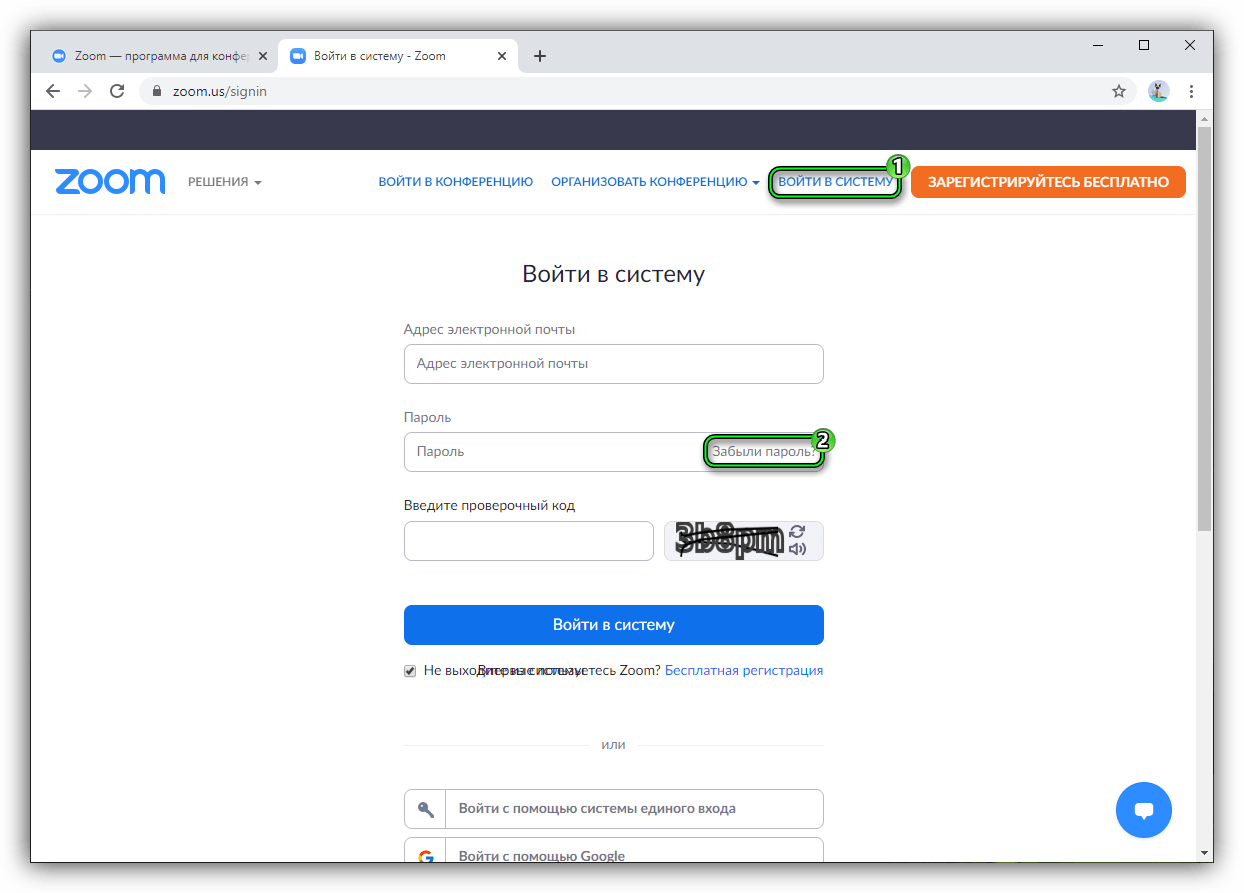
При создании нового пользователя, у него будет намного больше прав. Так можно делать, если вы пользуетесь одним телефоном с кем-то и хотите иметь более функциональное устройство для каждого пользователя.
Google нашла кардинальный способ сделать Google Play безопаснее
Менять пользователя между основным и гостевым или дополнительным можно при разблокировке телефона. В верхнем углу будет иконка пользователя. Если нажать на нее, то можно выбрать того, который нужен, и зайти с его данными. Если выбирать гостя, то каждый раз будет предложено запустить сессию заново или продолжить ее с установленными настройками.
Можно ли блокировать приложения паролем
Как видно из сказанного выше, блокировка приложений и данных возможна. Это можно сделать тремя способами.
Первый — это сторонние блокираторы. Сильно на них полагаться не стоит и лучше воспользоваться штатными средствами, которые предлагают многие производители и сам Android.
После того, как все заблокируете, главное не забыть пароль.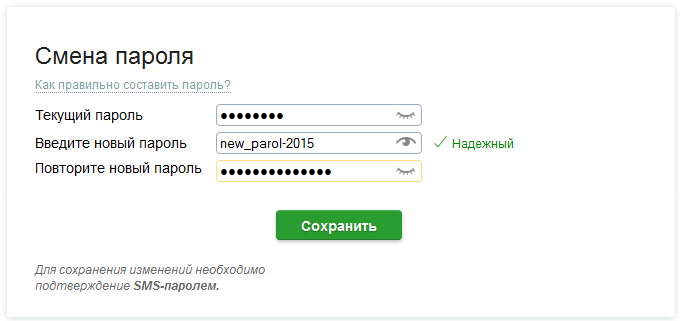
Второй способ заключается в блокировке приложений и данных именно штатными средствами оболочки операционной системы. Такие функции есть почти у всех именитых смартфонов и достаточно просто поискать в настройках телефона в разделах ”Безопасность” или ”Конфиденциальность”. Там есть все, что вам может понадобиться для блокировки приложений или данных.
Почему обновления безопасности не делают Android лучше
Третий способ — это создание отдельного пользователя, в рамках которого вы сможете передать смартфон другому человеку, не переживая за свои данные. Все просто и не надо ничего усложнять.
Генератор паролей | Dashlane
Создавайте пароли с помощью нашего генератора случайных паролей.
=E=QY]!{PjD53Mq
Надежный пароль
Длина (16)
Настройки генератора паролей
Буквы (например, Aa)
Цифры (например, 345)
9000 4 символа (@&$!#?)
Похожие символы (например, 0O 1| 2Z)
Используйте Dashlane в качестве менеджера паролей для бизнеса или личного менеджера паролей, чтобы безопасно генерировать и запоминать надежные, уникальные пароли для каждой из ваших учетных записей.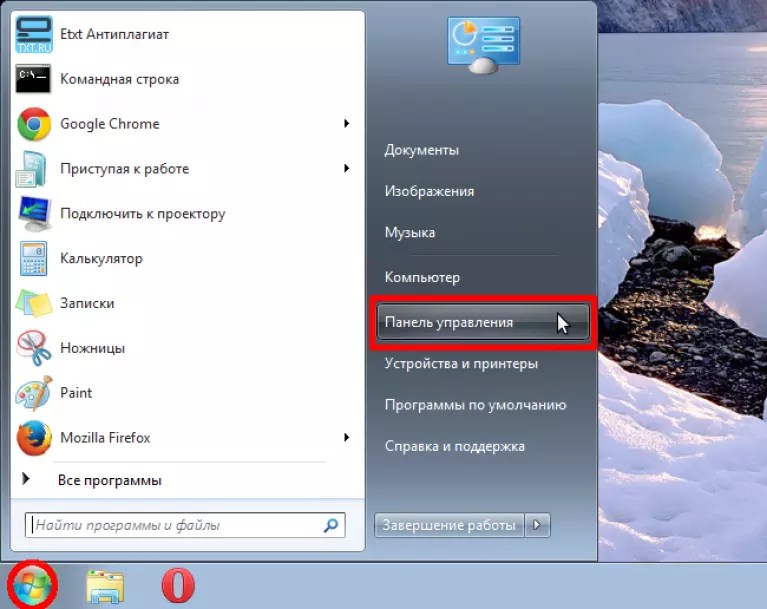
Get Dashlane
Общие вопросы о генераторе паролей
Что такое генератор случайных паролей?
Генератор паролей — это инструмент, который автоматически генерирует пароль на основе указаний, которые вы установили для создания надежных и непредсказуемых паролей для каждой из ваших учетных записей.
Хорошие генераторы паролей делают следующее:
Настраивают рекомендации в соответствии с уникальными требованиями к паролям для разных сайтов
Создание надежных случайных паролей с использованием безопасной технологии со встроенной функцией случайного выбора
Интеграция в менеджер паролей, такой как Dashlane, для создания, управления и простого использования всех ваших надежных паролей
Подробнее
Что такое надежный все равно пароль?
Длинный: Чем длиннее пароль, тем он надежнее. Надежный пароль должен содержать не менее 12 символов.
Случайный: В случайных паролях используется комбинация букв, цифр, регистров и символов, образующая непредсказуемую строку символов, не похожую на слова или имена.
Уникальный: Надежный пароль должен быть уникальным для каждой учетной записи, чтобы уменьшить уязвимость в случае взлома.
Часто задаваемые вопросы
Остались вопросы? Посетите наш Справочный центр.
Как работают генераторы паролей?
Генераторы паролей используют алгоритмы для создания случайных паролей на основе комбинации букв, цифр и символов для создания надежных и безопасных паролей. Они гарантируют, что пароли трудно угадать, и повышают безопасность в Интернете.
Как сгенерировать надежный пароль в Dashlane?
Создать надежный пароль с помощью генератора паролей Dashlane очень просто. Просто настройте параметры в соответствии со своими предпочтениями, такие как длина пароля, типы символов и специальные символы. Когда вы изменяете свои требования, генератор случайных паролей Dashlane автоматически генерирует надежный пароль, соответствующий вашим критериям. Случайные пароли легко с Dashlane!
Случайные пароли легко с Dashlane!
Безопасно ли использовать генератор паролей Dashlane?
Да, Генератор паролей Dashlane безопасен в использовании, поскольку сгенерированные пароли действительно случайны. Самое главное в генераторе паролей — это гибкость и возможность настройки для создания действительно случайных паролей. Dashlane предоставляет пользователю различные варианты, такие как возможность ограничивать их буквами, цифрами и символами, а также избегать похожих символов.
Для зарегистрированных пользователей наш генератор паролей следует стандартным отраслевым протоколам шифрования и генерирует пароли локально на вашем устройстве, гарантируя, что ваш пароль не будет передан или сохранен Dashlane. Если вы являетесь пользователем Dashlane и сохраняете свои пароли в Dashlane, ваш сгенерированный случайный пароль зашифрован и защищен мастер-паролем Dashlane.
Как часто я должен менять свой пароль?
Обычно рекомендуется менять пароль регулярно, в идеале каждые 3-6 месяцев, но это становится менее необходимым, если вы используете случайные надежные пароли. Регулярная смена пароля помогает снизить риск несанкционированного доступа и обеспечить безопасность ваших учетных записей. Однако, если вы подозреваете нарушение безопасности или получаете уведомление о скомпрометированном сервисе, рекомендуется немедленно сменить пароль.
Регулярная смена пароля помогает снизить риск несанкционированного доступа и обеспечить безопасность ваших учетных записей. Однако, если вы подозреваете нарушение безопасности или получаете уведомление о скомпрометированном сервисе, рекомендуется немедленно сменить пароль.
Как я могу защитить свои пароли?
Используйте менеджер паролей, такой как Dashlane, со встроенным генератором паролей, для безопасного создания, хранения и управления вашими паролями. Попробуйте Dashlane прямо сейчас!
Создавайте уникальные и сложные пароли с помощью надежного генератора паролей для каждой учетной записи в Интернете.
По возможности включите двухфакторную аутентификацию.
Регулярно обновляйте свои устройства и программное обеспечение, чтобы обеспечить наличие исправлений безопасности.
Будьте осторожны с попытками фишинга и никому не сообщайте свои пароли. Надежный пароль — это надежный пароль.
Каковы наиболее распространенные ошибки при вводе пароля?
Использование простых и легко угадываемых слабых паролей, таких как «password123» или «123456» для учетных данных.

Повторное использование одного и того же пароля для нескольких учетных записей, что повышает риск взлома одной учетной записи.
Использование в паролях личной информации, такой как имена, даты рождения или номера телефонов.
Пренебрежение изменением паролей по умолчанию, предоставляемых устройствами или службами.
Генератор случайных паролей не используется.
Запись паролей или их хранение в незащищенных местах противоположны обеспечению надежного пароля.
Игнорирование уведомлений об утечке данных и отказ от изменения утекших паролей.
Ознакомьтесь с полным руководством Dashlane по ошибкам в пароле.
Трудно запомнить надежный пароль. С нашим генератором паролей это легко!
В среднем человек имеет более 90 онлайн-аккаунтов. Менеджер паролей, такой как Dashlane, со встроенным генератором паролей — это единственный безопасный способ создавать безопасные пароли для всех ваших учетных записей, хранить их и набирать для вас в Интернете.
Get Dashlane
Как создавать надежные пароли, которые вы сможете запомнить
Никогда не используйте эти пароли! (ZDnet)
Всем известна важность создания надежных паролей для ваших цифровых данных. Многие люди хранят очень конфиденциальную информацию на своих компьютерах и в онлайн-аккаунтах, а с развитием технологий злоумышленникам становится все проще и быстрее взламывать ваши пароли.
В последнее время в новостях появилось множество сообщений об огромных утечках данных в крупных корпорациях, поэтому еще более важно, чтобы вы делали все возможное для личной защиты своих учетных записей.
(Спешите? Загрузите это руководство, чтобы прочитать позже!)
КАК ВЗЛОМАЮТСЯ ПАРОЛИ?
Чтобы помочь пользователям узнать, «как и почему» создать надежный пароль, важно в первую очередь понять, как происходит взлом или кража паролей.
У многих людей в голове вертится образ того, что человек, выполняющий взлом, сидит за компьютером и угадывает пароли индивидуально или очень медленно. Это просто неправда; в большинстве случаев хакер может просто «установить и забыть», позволяя своей специализированной компьютерной программе каждую минуту перебирать пароли миллионов разных пользователей, пока не найдет правильный логин.
Это просто неправда; в большинстве случаев хакер может просто «установить и забыть», позволяя своей специализированной компьютерной программе каждую минуту перебирать пароли миллионов разных пользователей, пока не найдет правильный логин.
Хакеры могут угадывать пароли со скоростью 1 миллиард попыток подбора в секунду , и это число только растет по мере увеличения мощности компьютерного оборудования и может выполнять гораздо больше вычислений в секунду. Пятисимвольный пароль будет иметь 10 миллиардов возможных комбинаций; это означает, что хакер может угадать обычный пятизначный пароль всего за 10 секунд.
Хакеры также могут проводить так называемую «атаку по словарю». Они пытаются сопоставить пароли со словами в словаре, и если ваш пароль содержит слова, которые можно найти в словаре (особенно пароли из одного или двух слов), есть большая вероятность, что хакер легко угадает его.
Они также могут «мутировать» слова, чтобы отразить обычные действия, которые люди делают, чтобы сделать свои пароли более безопасными, например, добавляя восклицательный знак в конце или заменяя «О» нулем. Хакеры знают все распространенные мутации, которые люди будут использовать, и часто пробуют их немедленно.
Хакеры знают все распространенные мутации, которые люди будут использовать, и часто пробуют их немедленно.
«Вот список распространенных мутаций, которые хакер попытается найти в словаре:
- заглавная первая буква слова;
- проверка всех комбинаций верхнего/нижнего регистра для слов;
- случайная вставка числа в слово;
- проставление цифр на концах слов;
- проставление цифр в начале слов;
- поместив один и тот же шаблон на обоих концах, например *foobar*;
- замена букв типа «о» и «л» цифрами типа «0» и «1»;
- знак препинания в конце слов;
- дублирование первой буквы или всех букв в слове;
- объединение двух слов вместе; и
- расставить знаки препинания или пробелы между словами.
Хакеры также хорошо подходят к выбору слов. Они не просто выбирают английские слова, но включают самые популярные языки (например, испанский, французский, немецкий).
Они также выбирают слова из поп-культуры, например xbox360 или Бритни Спирс.
Если они узнают, кто вы, они найдут слова, относящиеся именно к вам. Допустим, вас зовут «Джон Смит», вы водите «БМВ», работаете в «Майкрософт» и любите смотреть «Офис». Хакер введет эти термины в Google и создаст списки слов из полученных веб-страниц. Таким образом, «Carell325i» кажется хорошим 10-символьным паролем для защиты от хакеров, но хакер, который вас знает, взломает его всего за несколько минут».
Очевидно, что вам нужно больше, чем несколько простых трюков, чтобы придумать безопасный пароль, и это становится все сложнее из-за улучшения компьютерного оборудования. Читайте дальше, чтобы узнать, как обезопасить себя!
МЕТОДЫ СОЗДАНИЯ НАДЕЖНЫХ ПАРОЛЕЙ, КОТОРЫЕ ЛЕГКО ЗАПОМНИТЬ
Во-первых, давайте рассмотрим традиционный совет по выбору пароля, которому все еще стоит следовать:
- Содержит 12 символов, минимум: Вы должны выбрать достаточно длинный пароль.
Не существует минимальной длины пароля, с которой согласны все, но обычно вы должны использовать пароли длиной не менее 12–14 символов. Более длинный пароль был бы еще лучше.
- Включает цифры, символы, заглавные и строчные буквы: Используйте сочетание разных типов символов, чтобы пароль было труднее взломать.
- Не является словарным словом или комбинацией словарных слов: Держитесь подальше от очевидных словарных слов и комбинаций словарных слов. Любое слово само по себе плохо. Любое сочетание нескольких слов, особенно если они очевидны, тоже плохо. Например, «дом» — ужасный пароль. «Красный дом» тоже очень плохой.
- Не полагайтесь на очевидные замены: Также не используйте общие замены — например, «H0use» не является сильным только потому, что вы заменили o на 0. Это просто очевидно.
«Попробуйте перепутать — например, «BigHouse$123» подходит под многие требования. Он состоит из 12 символов и включает в себя заглавные буквы, строчные буквы, символ и некоторые цифры.
Но это довольно очевидно — это словарная фраза, где каждое слово пишется с заглавной буквы. Там только один символ, все числа в конце, и их легко угадать».
Теперь очень легко придумать безопасный пароль, набрав длинную строку случайных букв, цифр и символов, но как обычный человек может запомнить такой пароль, как «p5u7Nm3#!6/B1XC&t$» ?
Самый простой способ создать уникальные безопасные пароли для каждого сайта — использовать диспетчер паролей.
«Есть несколько конкурирующих менеджеров паролей. Эти приложения будут создавать хорошие пароли, запоминать их для вас, безопасно хранить, синхронизировать их на ваших компьютерах и мобильных устройствах и даже вводить пароли в формы входа, чтобы вам не приходилось их вводить».
Конечно, менеджеры паролей тоже защищены паролем, но создать и запомнить один длинный пароль гораздо лучше, чем десятки! Запишите это, если вам нужно, сохраните его в БЕЗОПАСНОМ месте (не привязанном к вашему компьютеру!), И вы будете свободны и чисты без необходимости придумывать и запоминать тонны разных паролей.
Вот некоторые из наиболее популярных менеджеров паролей:
1Password: Приятный интерфейс. Запоминает номера кредитных карт. Автоматически вводит пароли на веб-сайтах. Синхронизирует сильно зашифрованную базу данных ваших паролей через iCloud или Dropbox (или любую другую доморощенную систему, если хотите). Но это дорого: 49 долларов.0,99 за версию для Mac или Windows плюс 17,99 долларов за версию для iPhone. Иногда доступны пакеты и предложения.
LastPass: Делает почти все, что делает 1Password, но не так красиво. Имеет более тонкие элементы управления безопасностью, включая двухфакторную аутентификацию (поэтому, даже если кто-то узнает ваш пароль, он не сможет войти в вашу учетную запись, если у него тоже нет вашего телефона) и ограничения по странам. Хорошая бесплатная версия и приличная сделка за 12 долларов в год за мобильный доступ.
Dashlane: Наверное, самый красивый из менеджеров паролей.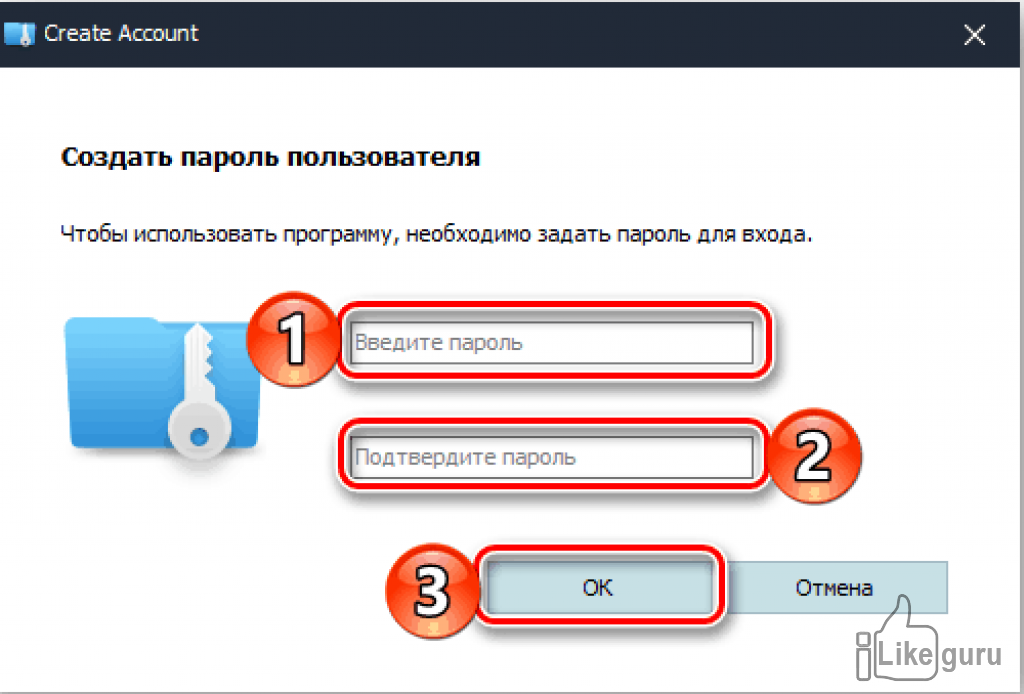 Работает на компьютерах и мобильных устройствах. Бесплатно на одном компьютере, 29,99 долларов в год за синхронизацию между устройствами.
Работает на компьютерах и мобильных устройствах. Бесплатно на одном компьютере, 29,99 долларов в год за синхронизацию между устройствами.
Другие менеджеры паролей включают KeePass, Roboform, Norton Identity Safe, DirectPass, Kaspersky Password Manager и SplashID. Попробуйте их, найдите тот, который вам нравится, и защитите свои пароли!
Сила парольной фразы
Если вы не хотите возиться с настройкой менеджера паролей (или вам нужно создать надежный мастер-пароль), просто начните переосмысливать способ создания паролей. Один из способов сделать это вместо прохода слово, думаю, передать фразу .
Когда вы в школе пытались запомнить упорядоченный список, например планеты в нашей Солнечной системе, большинству учащихся давали легко запоминающееся предложение, в котором первые буквы соответствовали первым буквам упорядоченного списка. Итак, для примера с нашей Солнечной системой, чтобы запомнить Меркурий, Венеру, Землю, Марс, Юпитер, Сатурн, Уран, Нептун и Плутон, хорошим заучиванием будет фраза «мой очень пустой монстр только что поглотил девять планет».
Вы можете использовать эту же технику для создания надежной парольной фразы. Выберите фразу, которую вы не забудете, например: «Мы с мужем поженились 18 апреля 2018 года». Возьмите первые буквы, заглавные буквы и все, символы и цифры в этом предложении и превратите их в свою парольную фразу: «Mh&IgmoA18,2018». Вы можете настроить свое предложение по своему усмотрению или убедиться, что оно соответствует спецификациям программы или веб-сайта. Он очень длинный, случайный, и его почти невозможно угадать, к тому же его легко запомнить! Вы даже можете написать всю фразу где-нибудь, чтобы запомнить, не опасаясь, что кто-нибудь догадается о ее назначении.
Быть случайным
Еще один прием, к которому прибегают многие, — это набор случайных слов в бессмысленном порядке. Случайность слов, их порядок и длина парольной фразы — вот что делает этот выбор сильным.
«Например, «кот в шляпе» будет ужасной комбинацией, потому что это такая распространенная фраза, и слова имеют смысл вместе.
«Мой красивый красный дом» тоже было бы плохо, потому что слова вместе имеют грамматический и логический смысл. Но что-то вроде «правильная скоба для лошадиной батареи» или «невидимая патока, сверкающая ракушками» является случайным. Слова не имеют смысла вместе и не в грамматически правильном порядке, что хорошо. Его также должно быть намного легче запомнить, чем традиционный случайный пароль».
Большинство людей не очень хорошо умеют составлять достаточно случайные цепочки слов, поэтому эта служба, Diceware, предоставляет пронумерованный список слов. Вы бросаете кубик и сопоставляете полученные числа с соответствующим списком слов. Это гарантирует совершенно случайный набор слов, о которых вы, возможно, даже не думали! Имейте в виду, что «создатели Diceware теперь рекомендуют использовать не менее шести слов из-за достижений в области технологий, упрощающих взлом паролей ». Но даже с шестью словами его все равно легче запомнить, чем пароли большинства пользователей.
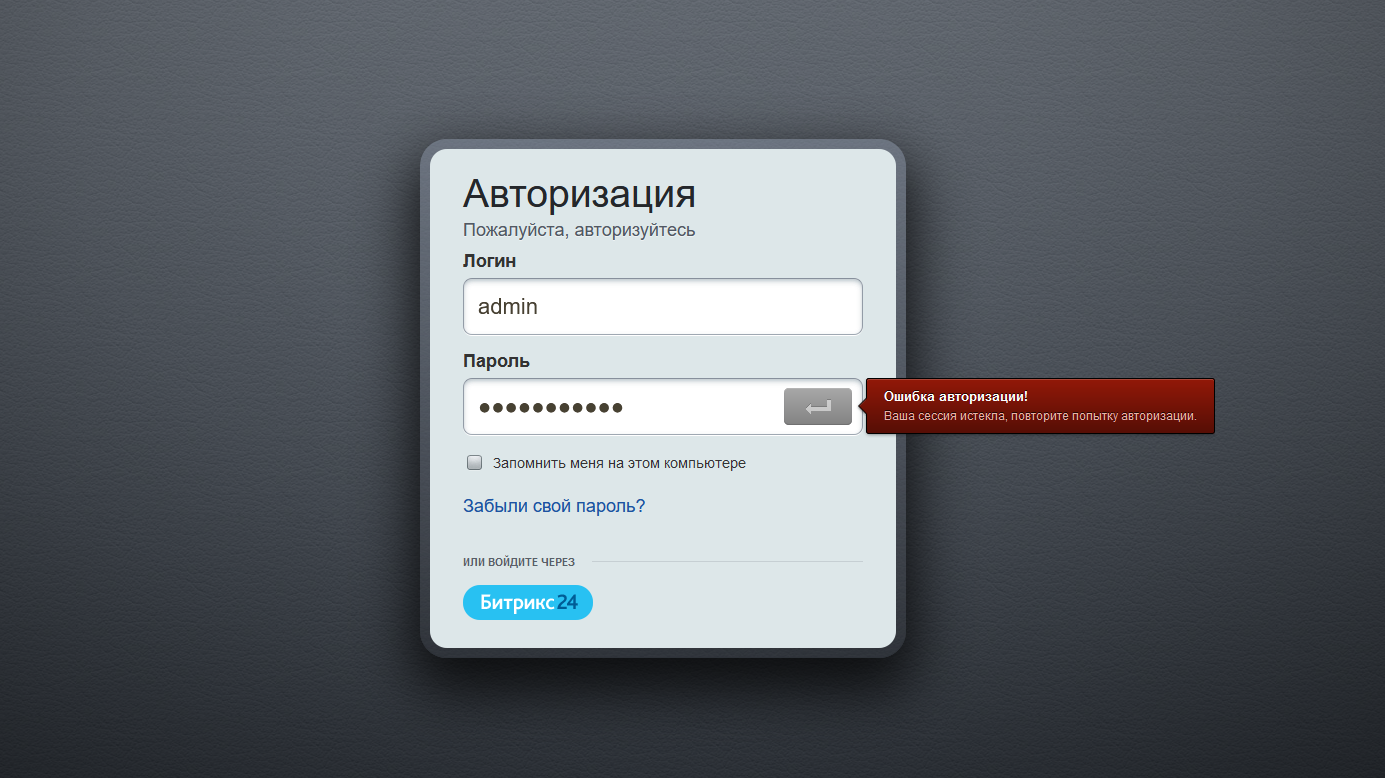
 Они также выбирают слова из поп-культуры, например xbox360 или Бритни Спирс.
Они также выбирают слова из поп-культуры, например xbox360 или Бритни Спирс.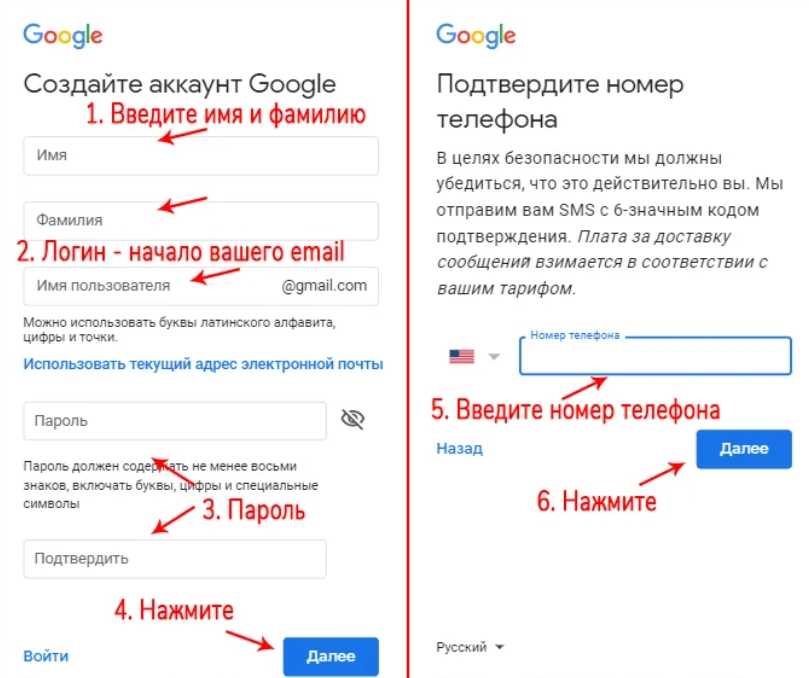 Не существует минимальной длины пароля, с которой согласны все, но обычно вы должны использовать пароли длиной не менее 12–14 символов. Более длинный пароль был бы еще лучше.
Не существует минимальной длины пароля, с которой согласны все, но обычно вы должны использовать пароли длиной не менее 12–14 символов. Более длинный пароль был бы еще лучше. Но это довольно очевидно — это словарная фраза, где каждое слово пишется с заглавной буквы. Там только один символ, все числа в конце, и их легко угадать».
Но это довольно очевидно — это словарная фраза, где каждое слово пишется с заглавной буквы. Там только один символ, все числа в конце, и их легко угадать».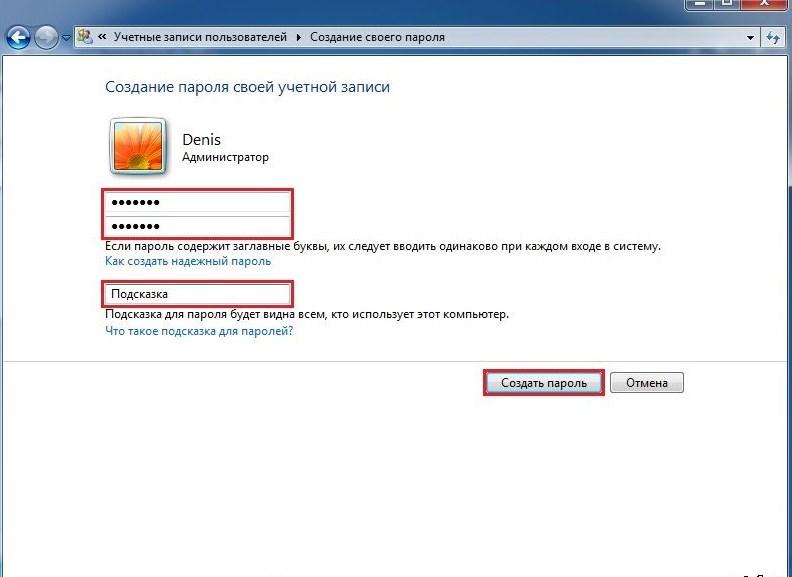 «Мой красивый красный дом» тоже было бы плохо, потому что слова вместе имеют грамматический и логический смысл. Но что-то вроде «правильная скоба для лошадиной батареи» или «невидимая патока, сверкающая ракушками» является случайным. Слова не имеют смысла вместе и не в грамматически правильном порядке, что хорошо. Его также должно быть намного легче запомнить, чем традиционный случайный пароль».
«Мой красивый красный дом» тоже было бы плохо, потому что слова вместе имеют грамматический и логический смысл. Но что-то вроде «правильная скоба для лошадиной батареи» или «невидимая патока, сверкающая ракушками» является случайным. Слова не имеют смысла вместе и не в грамматически правильном порядке, что хорошо. Его также должно быть намного легче запомнить, чем традиционный случайный пароль».